A spammerek megtalálták a módját, hogy engedélyük nélkül hozzáadjanak nem kívánt adathalász és átverési eseményeket az emberek Google-naptáraihoz. Így akadályozhatja meg, hogy a spamküldők az Ön engedélye nélkül adjanak hozzá dolgokat a naptárhoz.
Mint részletesen a OneZero-n A How-To Geek korábbi főszerkesztője, Whitson Gordon által a Google Naptár (alapértelmezés szerint) megjeleníti az eseménymeghívókat, függetlenül attól, hogy a felhasználó elfogadta-e azokat. A spammerek arra használják a kiskaput, hogy rosszindulatú hivatkozásokkal és egyéb becsmérlő szövegekkel árasszák el az emberek naptárát.
Tartalomjegyzék
Megakadályozza, hogy a naptár automatikusan meghívókat adjon hozzá
A Google Naptár egyik alapértelmezett beállítása az eseménymeghívók automatikus hozzáadása a naptárhoz. Ennek kikapcsolásához kattintson a kijelző jobb felső sarkában található fogaskerék ikonra, majd válassza a „Beállítások” lehetőséget.

Ezután válassza a bal oldalsávon található „Eseménybeállítások” lehetőséget.

Keresse meg a „Meghívók automatikus hozzáadása” feliratú legördülő listát. Kattintson a nyílra.

Végül válassza a „Nem, csak azokat a meghívókat jelenítse meg, amelyekre válaszoltam”.

Ne adjon hozzá eseményeket a naptárhoz a Gmailből
A Google Naptár közvetlenül a Gmailből is lekéri az eseményeket. Ha valaki e-mailben küld Önnek meghívót – néha még akkor is, ha a spam mappába kerül –, az a naptárába kerül. A funkció kikapcsolásához lépjen vissza a Beállítások menübe a fogaskerék ikonra kattintva, és válassza a „Beállítások” lehetőséget.
Ezután válassza ki az „Események a Gmailből” lehetőséget a bal oldalsávról.
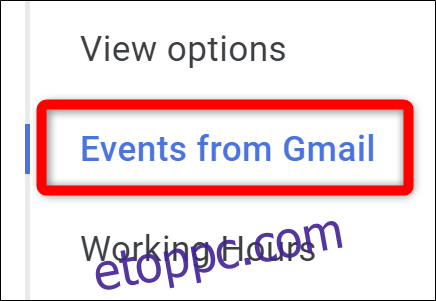
Törölje a jelet az „Események automatikus hozzáadása a Gmailből a naptáramhoz” jelölőnégyzetből.

A Google Naptár meg fogja kérni, hogy erősítse meg ezt a műveletet. Kattintson az „OK” gombra a változtatás jóváhagyásához.

Elutasított naptári meghívók elrejtése
Ha végignézte és visszautasította a spam jellegű naptáreseményeket, azok továbbra is megjelennek a Google Naptárban, de áthúzva. Ennek az az oka, hogy alapértelmezés szerint továbbra is megjeleníti az elutasított eseményeket.
A funkció kikapcsolásához lépjen vissza a Google Naptár Beállítások menüjébe. Amint azt korábban említettük, a fogaskerék ikonra kattintva, majd a „Beállítások” kiválasztásával érheti el.
Ha ott van, válassza a bal oldalsávban található „Nézet opciók” lehetőséget.

Törölje a jelet az „Elutasított események megjelenítése” jelölőnégyzetből a csökkentett meghívók eltávolításához.

Elutasított események elrejtése mobileszközön
Furcsa módon, ha úgy dönt, hogy elrejti az elutasított eseményeket az asztali nézetből, azok továbbra is megjelennek az Android, iPhone és iPad alkalmazásokban. Ha nem szeretné, hogy megjelenjenek, indítsa el a mobilalkalmazást, nyissa meg a túlcsordulás menüt a bal felső sarokban található hamburger ikonra koppintva, görgessen le, és érintse meg a „Beállítások” elemet.

Ezután válassza az „Általános” lehetőséget.

Végül kapcsolja ki az „Elutasított események megjelenítése” lehetőséget.

A egyre több ember online arról számoltak be, hogy ezt a taktikát a Google Naptáruk spamküldésére használták. A Google az írás idején nem adott ki választ az incidensekre, de remélhetőleg ezen alapértelmezett beállítások egy része a jövőben letiltásra kerül.

